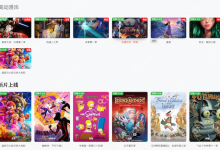答案:Word功能区隐藏通常因显示模式被切换或误触快捷键导致。可通过点击右上角“功能区显示选项”选择“显示选项卡和命令”,或按Ctrl + F1快捷键恢复。常见模式有自动隐藏、仅显示选项卡、完全显示三种,可按需切换。若问题持续,可检查加载项冲突、Normal.dotm模板损坏、显卡驱动或Office安装问题,依次排查解决。

Word的功能区(也就是我们常说的菜单栏或工具栏集合)自己隐藏了,这其实不是什么大问题,通常是Word的显示模式被无意中切换了。解决起来很简单,主要是通过点击右上角的“功能区显示选项”图标,选择“显示选项卡和命令”,或者直接按下
快捷键,就能让它重新固定显示出来。
Word的功能区(Ribbon)自己隐藏,这情况挺常见的,不是什么大故障。多数时候,它只是进入了“自动隐藏”模式,或者你不小心按到了某个快捷键。要让它重新常驻显示,有几个办法。
最直接的,你可以在Word窗口的右上角,找到一个类似“向上箭头”或“小图钉”的图标。点一下那个向上箭头,它会显示出三个选项:
- 自动隐藏功能区 (Auto-hide Ribbon): 这个模式下,除非你点击文档顶部,功能区是完全隐藏的,最大化你的编辑空间。
- 显示选项卡 (Show Tabs): 这种模式下,你只能看到“文件”、“开始”、“插入”这些主选项卡,点击某个选项卡后,对应的功能区才会暂时显示出来。鼠标移开或点击文档区域,功能区又会缩回去。
- 显示选项卡和命令 (Show Tabs and Commands): 这就是我们最常用的、功能区完全展开并固定显示的状态。
你只需要选择第三个选项——“显示选项卡和命令”,功能区就会固定在那里,不再随意隐藏了。
另外,一个常用的快捷键是
。这个组合键可以在“显示选项卡”和“显示选项卡和命令”之间快速切换。如果你发现功能区不见了,不妨按一下 试试,很多时候就能立刻解决问题。
还有一种情况,可能你是在“文件”菜单下的“选项”里,不小心改了什么设置。但通常功能区隐藏的问题,用上面这两种方法就能搞定九成。
Word功能区为何会突然消失或自动隐藏?
Word功能区(也就是我们常说的菜单栏或工具栏集合)突然消失或自动隐藏,其实原因通常很简单,并不是Word出了什么大毛病。我个人觉得,这更多是微软为了给用户提供更大的编辑区域,而设计的一种显示模式,或者就是用户无意间的操作。
主要原因有这么几点:
首先,最常见的就是你可能不小心触碰到了功能区的显示选项。Word在右上角,紧挨着最小化、最大化、关闭按钮的地方,有一个小小的“功能区显示选项”图标(通常是个向上或向下的箭头,具体图标样式可能随Word版本略有不同)。如果你把它设置成了“自动隐藏功能区”或者“显示选项卡”,那么功能区自然就不会常驻显示了。这种设计初衷是好的,比如你全屏专注写作时,不希望那些工具栏占用宝贵的屏幕空间。
其次,就是那个神奇的快捷键组合
。这个组合键的功能就是切换功能区的显示状态。它可以在“显示选项卡和命令”(完全显示)和“显示选项卡”(只显示选项卡标题,点击后展开)之间快速切换。很多时候,用户可能在编辑文档时,不经意间按到了这个组合键,功能区就“咻”地一下收起来了。我个人就遇到过好几次,一开始还以为Word崩溃了,后来才发现是自己手滑。
再来,偶尔也可能是Word程序本身的一些小bug或者配置文件出现了暂时性的混乱。虽然这种情况不常见,但偶尔也会发生。比如你电脑突然断电,或者Word程序非正常关闭,下次启动时,功能区可能就保持了上次的隐藏状态。不过,这种情况下,通常通过上述方法手动调整一下,或者重启Word程序,就能恢复正常。很少需要去重装软件那么麻烦。
所以,当你发现Word功能区“失踪”了,别慌,多半不是什么大问题,先从这些常见的设置和快捷键入手检查一下,通常都能迎刃而解。

如何自定义Word功能区的显示模式以适应不同工作需求?
自定义Word功能区的显示模式,其实是Word提供的一种灵活性,让用户可以根据自己的工作习惯和屏幕大小来调整界面。我个人觉得,理解这几种模式,能让我们的Word使用体验更流畅,尤其是对于那些需要长时间专注写作或屏幕空间有限的用户。
Word主要提供了三种功能区显示模式,它们各自有不同的适用场景:
-
自动隐藏功能区 (Auto-hide Ribbon):
- 特点: 功能区完全隐藏,只显示Word的标题栏。当你需要使用功能时,点击文档顶部,功能区才会临时弹出。鼠标移开或点击文档区域,它又会缩回去。
- 适用场景: 这种模式非常适合需要最大化文档编辑区域的用户,比如全屏写作、校对长文档时,可以减少视觉干扰,让你更专注于内容本身。我个人在写一些需要高度集中注意力的报告时,就很喜欢用这个模式,感觉整个屏幕都是我的创作空间。
- 操作: 点击Word窗口右上角的“功能区显示选项”图标,选择“自动隐藏功能区”。
-
显示选项卡 (Show Tabs):
- 特点: 功能区只显示“文件”、“开始”、“插入”等主选项卡名称,不显示具体命令按钮。当你点击某个选项卡时,对应的命令区才会展开。
- 适用场景: 这是一个折衷的方案。它比完全隐藏模式能更快地访问到不同功能分类,但又不至于让所有命令按钮一直占用屏幕空间。如果你经常在不同选项卡之间切换,但又想保持一定的简洁度,这个模式就很实用。比如我做一些排版工作,需要频繁切换“开始”和“布局”选项卡,但又不想看到所有按钮时,就会用这种模式。
- 操作: 点击Word窗口右上角的“功能区显示选项”图标,选择“显示选项卡”。或者使用快捷键 ,它会在“显示选项卡”和“显示选项卡和命令”之间切换。
-
显示选项卡和命令 (Show Tabs and Commands):
- 特点: 这是Word的默认显示模式,功能区完全展开并固定显示,所有选项卡和对应的命令按钮都清晰可见。
- 适用场景: 对于大多数日常使用来说,这是最方便的模式。所有工具一览无余,无需额外点击就能直接操作。尤其对于Word新手或者需要频繁使用各种功能的用户,这个模式能大大提高工作效率。
- 操作: 点击Word窗口右上角的“功能区显示选项”图标,选择“显示选项卡和命令”。或者,如果你当前是“显示选项卡”模式,按一下 也能切换过来。
我建议大家可以根据自己的工作习惯和当前任务,灵活切换这几种模式。比如,写初稿时用“自动隐藏”来保持专注;进行格式调整时,切换到“显示选项卡和命令”来快速找到工具。这样,Word就能更好地服务于你的工作流了。
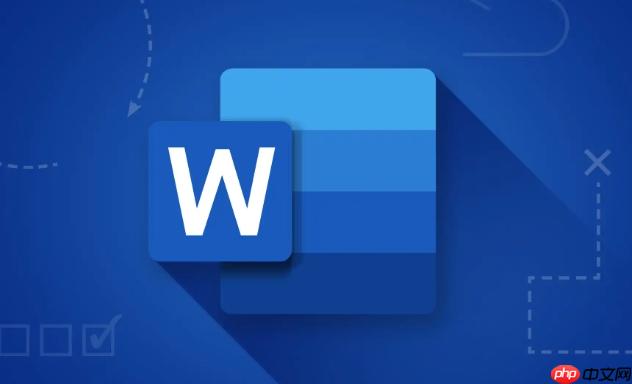
除了常规设置,Word功能区显示异常还有哪些深层原因及解决方案?
确实,除了上面提到的那些常规设置和快捷键操作,Word功能区偶尔也会出现一些比较顽固的显示异常,让人摸不着头脑。这些情况往往不是简单点几下就能解决的,可能涉及到Word的配置、加载项,甚至是系统层面的问题。从我的经验来看,这些“深层原因”虽然不常见,但一旦遇到,确实需要一些额外的排查思路。
1. Word加载项(Add-ins)冲突: Word的功能可以通过安装各种加载项来扩展,比如一些PDF转换工具、语法检查器或者第三方插件。有时候,这些加载项可能与Word自身的功能区机制发生冲突,导致功能区显示异常甚至崩溃。
- 诊断方法: 尝试以安全模式启动Word。按住 键不放,然后点击Word图标启动。如果Word在安全模式下功能区显示正常,那么问题很可能出在某个加载项上。
- 解决方案: 在Word中,进入“文件”>“选项”>“加载项”。在“管理”下拉菜单中选择“COM加载项”,然后点击“转到…”。逐一取消勾选可疑的加载项,然后重启Word,看问题是否解决。通常,我会先禁用所有非微软的加载项,如果问题解决,再逐个启用排查是哪个加载项引起的。
2. Word模板文件(Normal.dotm)损坏: Word的默认设置、宏、样式等都存储在一个名为
的全局模板文件中。如果这个文件损坏了,可能会导致各种意想不到的问题,包括功能区显示异常。
- 诊断方法: 找不到明确的诊断方法,但如果其他方法都无效,可以考虑这个。
- 解决方案: 关闭所有Word文档。在文件资源管理器中,找到 文件(通常路径是 )。将其重命名为 或直接删除。Word下次启动时会自动创建一个新的 文件。注意,这样做会丢失你在 中保存的所有自定义设置,比如自定义快捷键或宏。所以,操作前最好备份一下。
3. 显示驱动或系统兼容性问题: 虽然比较少见,但在某些老旧的显卡驱动或者操作系统版本下,Word的界面渲染可能会出现问题,间接影响功能区的显示。
- 诊断方法: 检查你的显卡驱动是否是最新版本。如果你最近更新了系统或驱动,问题才出现,那这可能是原因之一。
- 解决方案: 更新你的显卡驱动到最新版本。如果问题依然存在,可以尝试在Word的“文件”>“选项”>“高级”中,找到“显示”部分,勾选“禁用硬件图形加速”选项,然后重启Word看看。
4. Office安装文件损坏: 最坏的情况是Office安装文件本身出现了损坏。
- 诊断方法: 其他Office应用程序(如Excel、PowerPoint)是否也存在类似问题?如果它们也有显示异常,那可能是Office套件的问题。
- 解决方案: 通过Windows的“设置”>“应用”>“应用和功能”,找到你的Microsoft Office安装,选择“修改”,然后尝试“快速修复”或“联机修复”。联机修复会下载并重新安装一些核心文件,通常能

 路由网
路由网